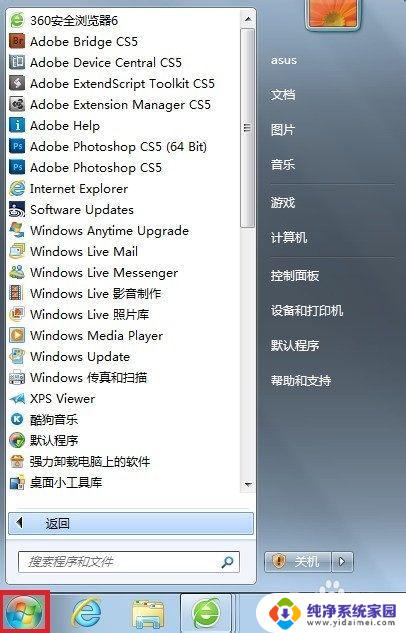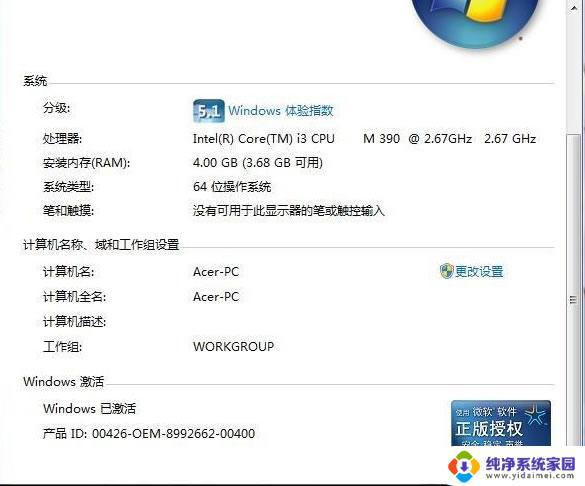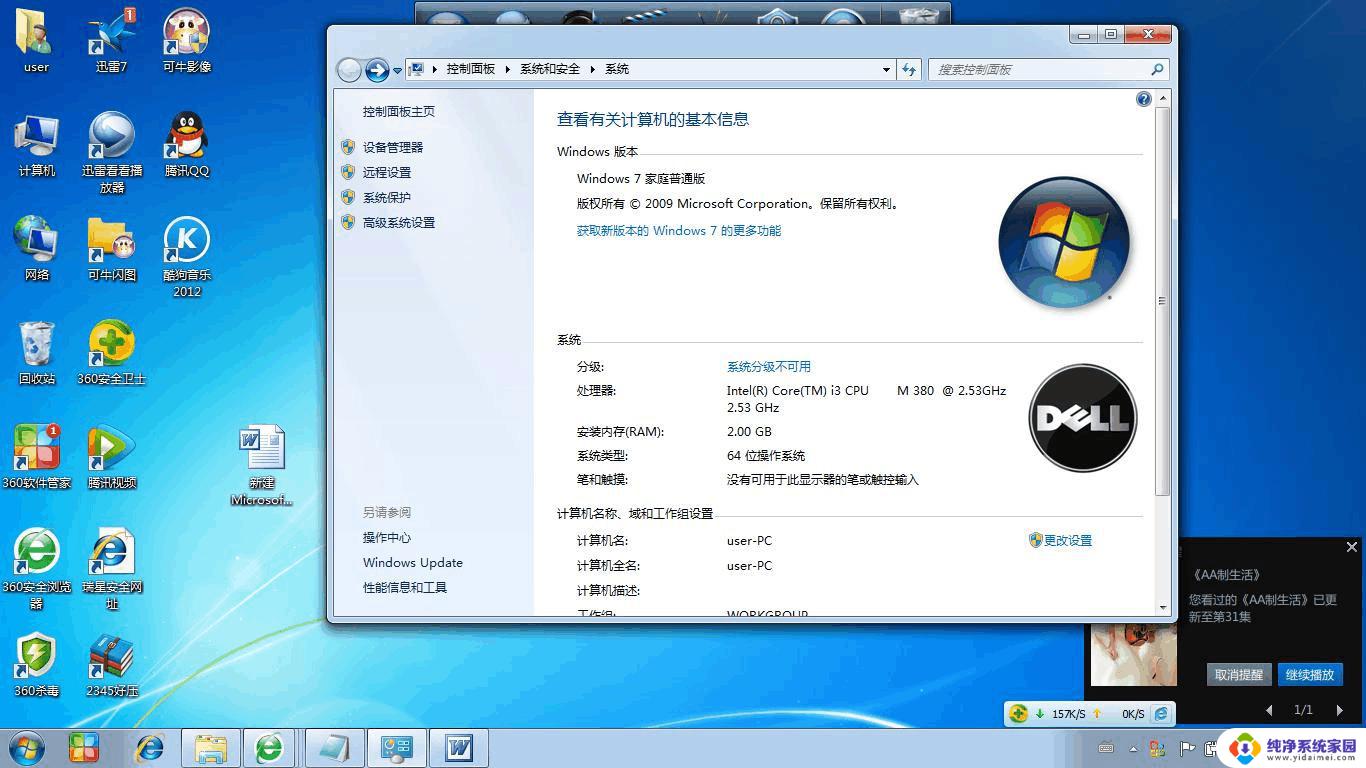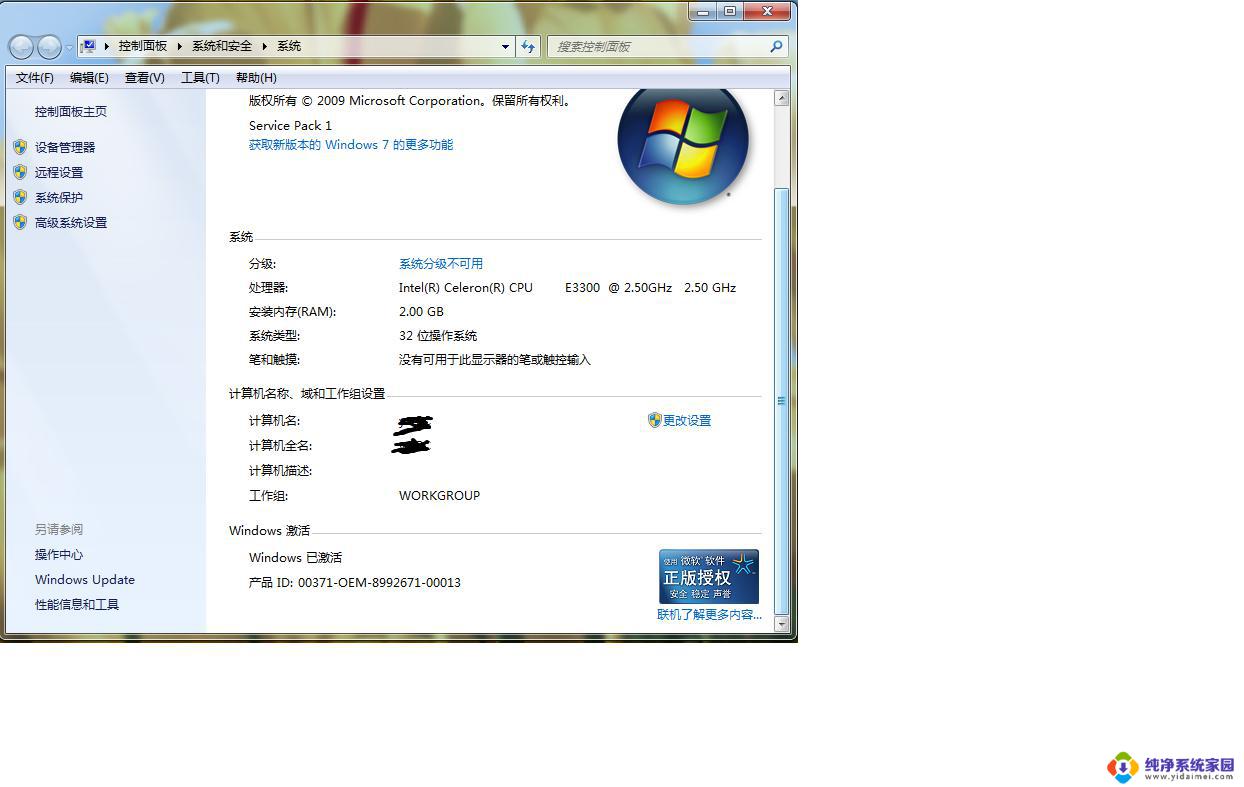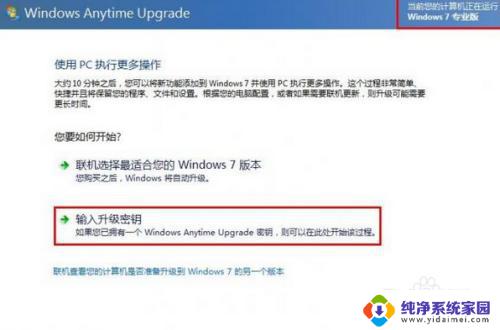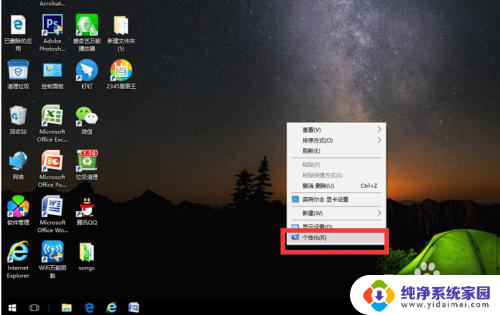win7家庭版设置桌面图标 Win7家庭普通版如何隐藏桌面图标
更新时间:2023-09-08 09:41:59作者:yang
win7家庭版设置桌面图标,Win7家庭版是一款功能强大的操作系统,它为用户提供了许多个性化设置的选项,在Win7家庭版中,我们可以轻松地设置桌面图标,以使工作环境更加整洁和高效。有时候我们可能希望隐藏一些不常用或无关紧要的桌面图标,以减少视觉干扰。在Win7家庭普通版上,如何隐藏桌面图标呢?下面我们将一起来了解一下。
操作方法:
1.选择左下角开始。
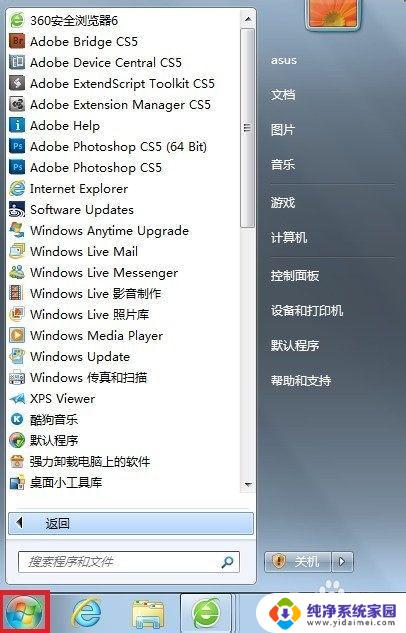
2.在搜索栏中,输入“ico”。选择“显示或隐藏桌面上的通用图标”。
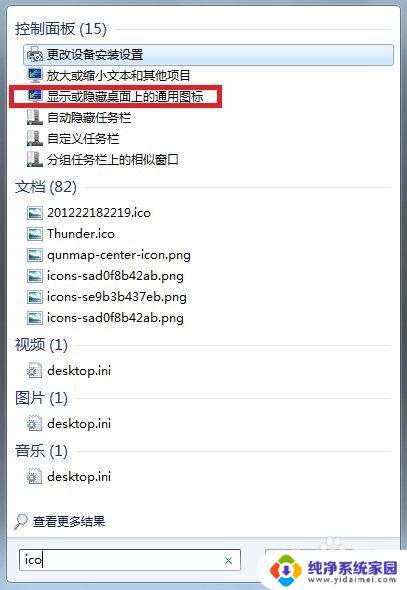
3.出现桌面图标设置,选择“更改图标”。

4.出现各种图标可选择,当然也可浏览并使用自己的图标。
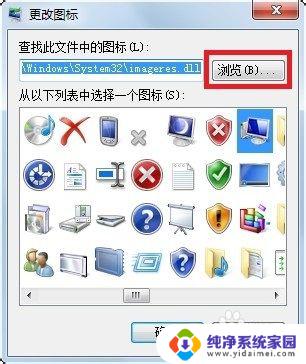
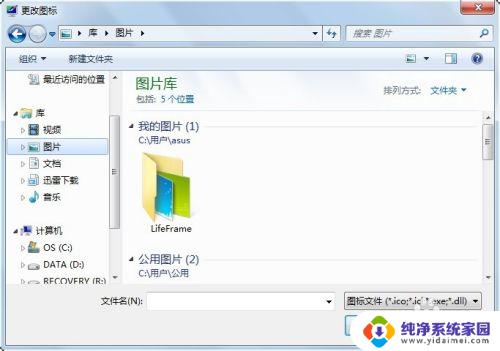
5.在这些图标中随机挑选了个。

6.选择应用,可以发现桌面上图标已变。

以上就是Win7家庭版设置桌面图标的全部内容,如果你遇到了这种问题,可以根据本文的方法来解决,希望这篇文章对你有所帮助。